Como gerar o Relatório NF-e Analítica no SIGE Cloud
Com o relatório de NF-e Analítica, você poderá ter o controle de todas as suas notas fiscais com diversas informações sobre a emissão.
Para utilizar este relatório, você deverá acessar o menu lateral Relatórios, submenu Fiscal e clicar em NF-e Analítica.
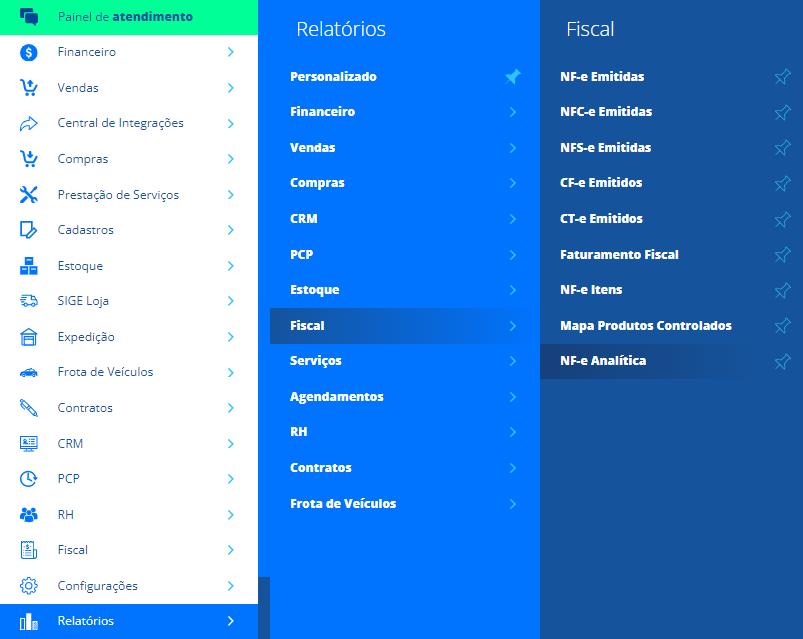
Você poderá utilizar os filtros para realizar uma busca mais rápida e específica.
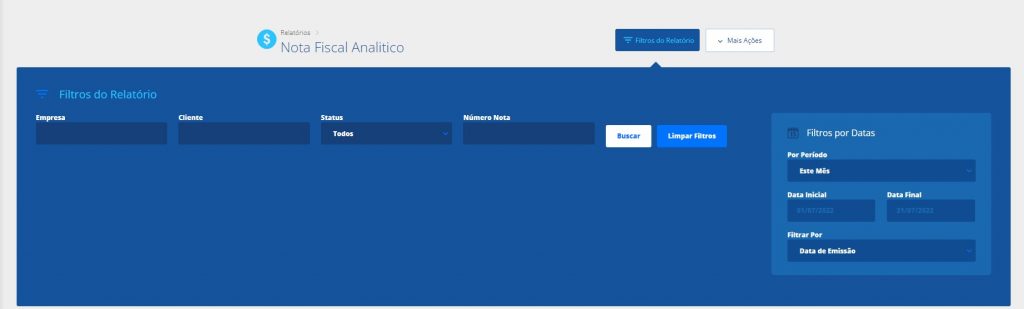
Empresa: caso você utiliza o sistema para gerenciar várias empresas, com este filtro você poderá verificar as NF-e emitidas de apenas uma delas;
Cliente: selecione o cliente que você deseja buscar as nota fiscais;
Status: com este campo você poderá filtrar por notas fiscais emitidas, canceladas ou com uso denegado;
Número Nota: caso deseje filtrar apenas por uma nota específica, informe o número dela neste campo;
Por Período: selecione o período de data para realizar a busca das NF-es emitidas. Caso selecione a opção Personalizado utilize os campos de Data Inicial e Data Final para definir o período;
Data Inicial: caso for informado o período personalizado, é possível definir a data inicial que deseja filtrar o relatório. Caso contrário, esse campo será preenchido automaticamente de acordo com o período informado anteriormente;
Data Final: caso for informado o período personalizado, é possível definir a data final que deseja filtrar o relatório. Caso contrário, esse campo será preenchido automaticamente de acordo com o período informado anteriormente;
Filtrar Por: o sistema filtrará pela data de emissão da suas notas fiscais.
Depois de informados os dados que deseja filtrar, clique em Buscar.
Agora o sistema listará as informações, conforme o filtro aplicado.
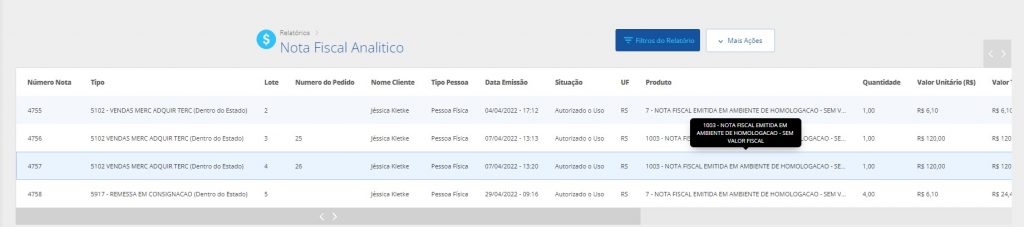
Número da Nota: o sistema apresentará o número da nota fiscal;
Tipo: o sistema apresentará o tipo da nota fiscal. Se a nota for NFC-e, será apresentado Venda a Consumidor, e caso ela seja NF-e, será apresentada a natureza da operação utilizada na emissão;
Lote: o sistema apresentará o lote da NF-e/NFC-e;
Número do Pedido: caso a nota tenha sido realizada através de uma venda, o sistema apresentará o número do pedido;
Nome Cliente: o sistema apresentará o nome do cliente da NF-e. Já para as NFC-e, o sistema apresentará o nome Consumidor não identificado, caso não tenha sido informado cliente na venda;
Tipo Pessoa: o sistema apresentará o tipo de pessoa, Física ou Jurídica, para os clientes das NF-e. Já para as NFC-e, o sistema não apresentará nenhum tipo de pessoa;
Data Emissão: o sistema apresentará a data de emissão da NF-e/NFC-e;
Situação: o sistema apresentará a situação da nota;
UF: o sistema apresentará a UF em que a nota foi emitida;
Produto: o sistema apresentará o nome do produto da nota fiscal;
Quantidade: o sistema apresentará a quantidade de produtos da nota;
Arrastando a tela para o lado direito, temos o restante das informações:
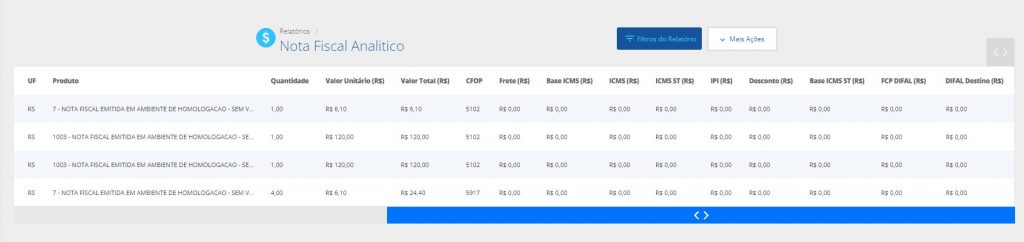
Valor Unitário: o sistema apresentará o valor unitário do produto;
Valor Total: o sistema apresentará o valor total de acordo com a quantidade e valor unitário do produto;
CFOP: o sistema apresentará o CFOP do produto;
Desconto: o sistema apresentará o valor de desconto do produto;
Custo: o sistema apresentará o valor de custo do produto;
O sistema apresentará o valor dos seguintes impostos incidentes sobre o produto: Base ICMS (R$), ICMS (R$), ICMS ST (R$), IPI (R$), Base ICMS ST (R$), FCP DIFAL (R$) e DIFAL Destino (R$).
Se desejar, também será possível extrair as informações em PDF ou Excel, e também Calcular os Totais dos dados apresentados do relatório, para isso clique em Mais Ações localizados no canto superior de sua tela.
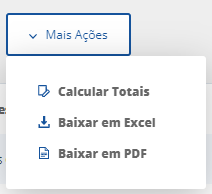
Restou alguma dúvida? Não tem problema! A nossa equipe de suporte é composta por especialistas que estão à disposição para lhe auxiliar no que for preciso. Para contatar nossa equipe, acesse o chat dentro do sistema ou nos envie um e-mail através do: suporte@sigeatende.com.br
